La gestión y el procesamiento de fotos es a menudo un proceso laborioso que puede facilitarse considerablemente mediante posibilidades de automatización y aumento de la eficiencia. Una de las funciones en Adobe Lightroom que puede ayudarte es la exportación de tus imágenes. En este texto aprenderás cómo optimizar la exportación de tus fotos con Exportvorgaben en Lightroom.
Principales conclusiones
Las Exportvorgaben en Lightroom ayudan a acelerar y automatizar el proceso de exportación. Puedes crear configuraciones personalizadas y utilizar opciones de exportación estandarizadas para diferentes propósitos, ahorrando así mucho tiempo.
Guía paso a paso
Comienza con la exportación de tus imágenes en Lightroom. El primer paso es seleccionar las imágenes que deseas exportar. Puedes seleccionar un grupo de imágenes en la biblioteca.
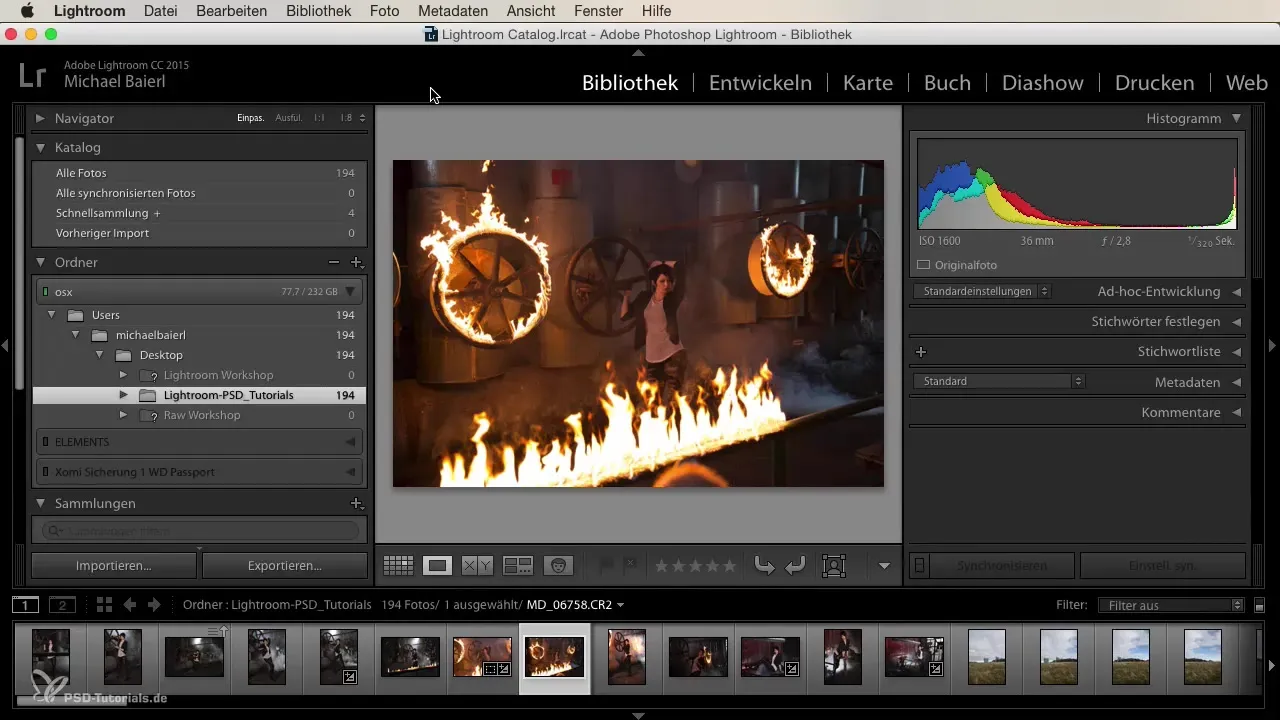
Una vez que hayas seleccionado las imágenes deseadas, ve a la función de exportación. Esto lo puedes hacer a través del menú "Archivo". Allí encontrarás la opción "Exportar". Se abrirá un cuadro de diálogo extenso donde podrás realizar diferentes configuraciones.
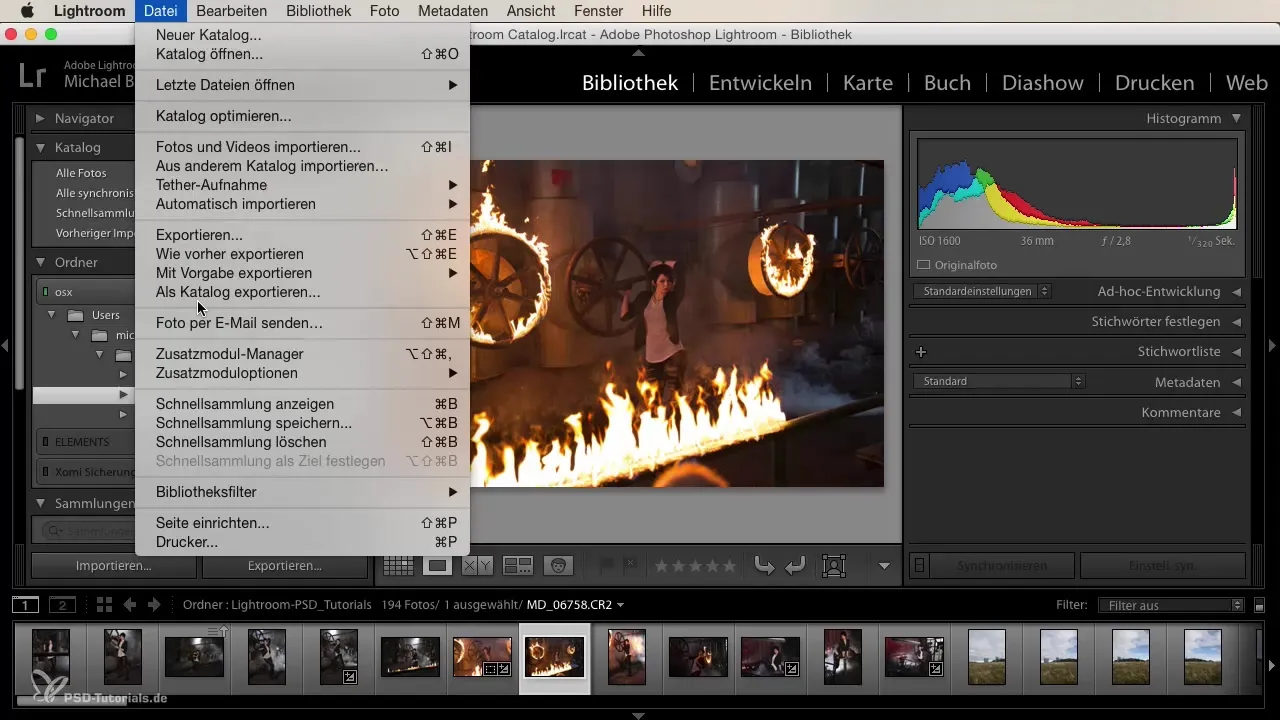
Ahora es importante considerar qué configuraciones deseas para la exportación. Por ejemplo, si has hecho una edición específica en tu serie de fotos, deberías poder aplicar las mismas configuraciones a las otras imágenes. En lugar de volver a ingresar todo manualmente, puedes utilizar la función que toma automáticamente las configuraciones actuales.
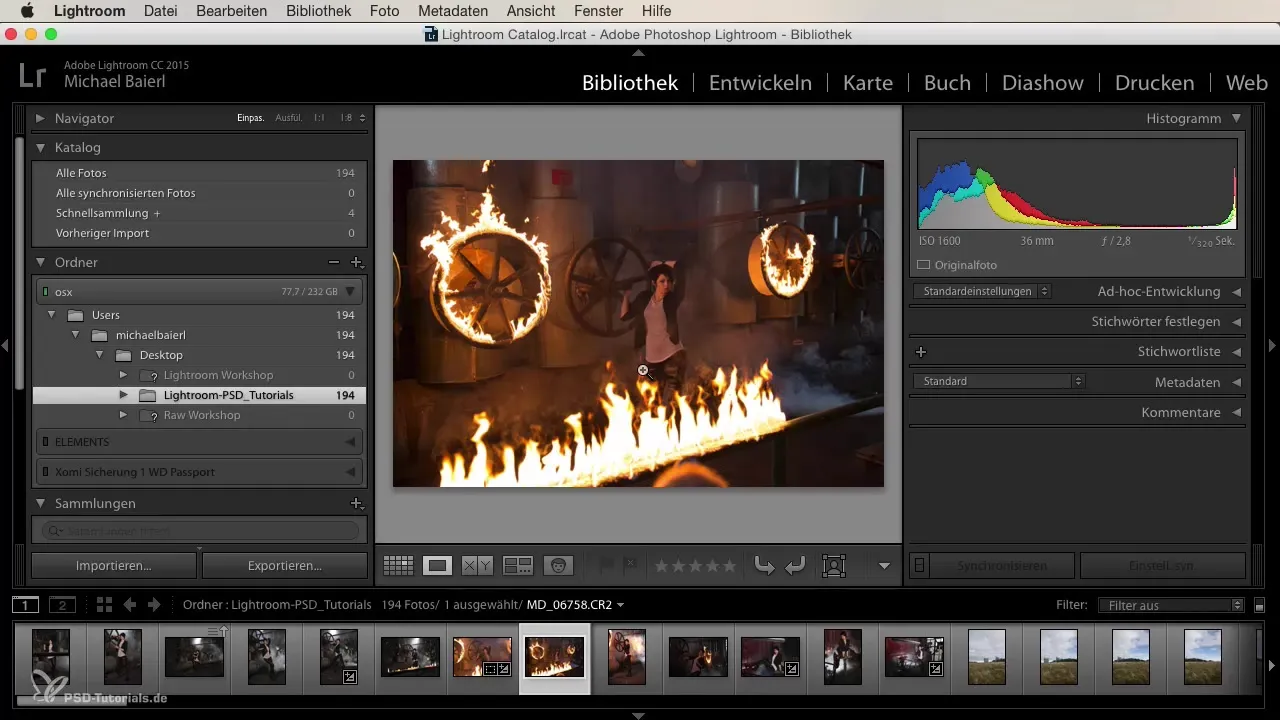
Si exportas regularmente imágenes en ciertos formatos y tamaños, vale la pena crear Exportvorgaben. Puedes crear configuraciones específicas para la exportación web, para impresión o incluso para correo electrónico. Esto te permitirá exportar rápidamente tus imágenes en la calidad deseada sin tener que ingresar todos los parámetros nuevamente.
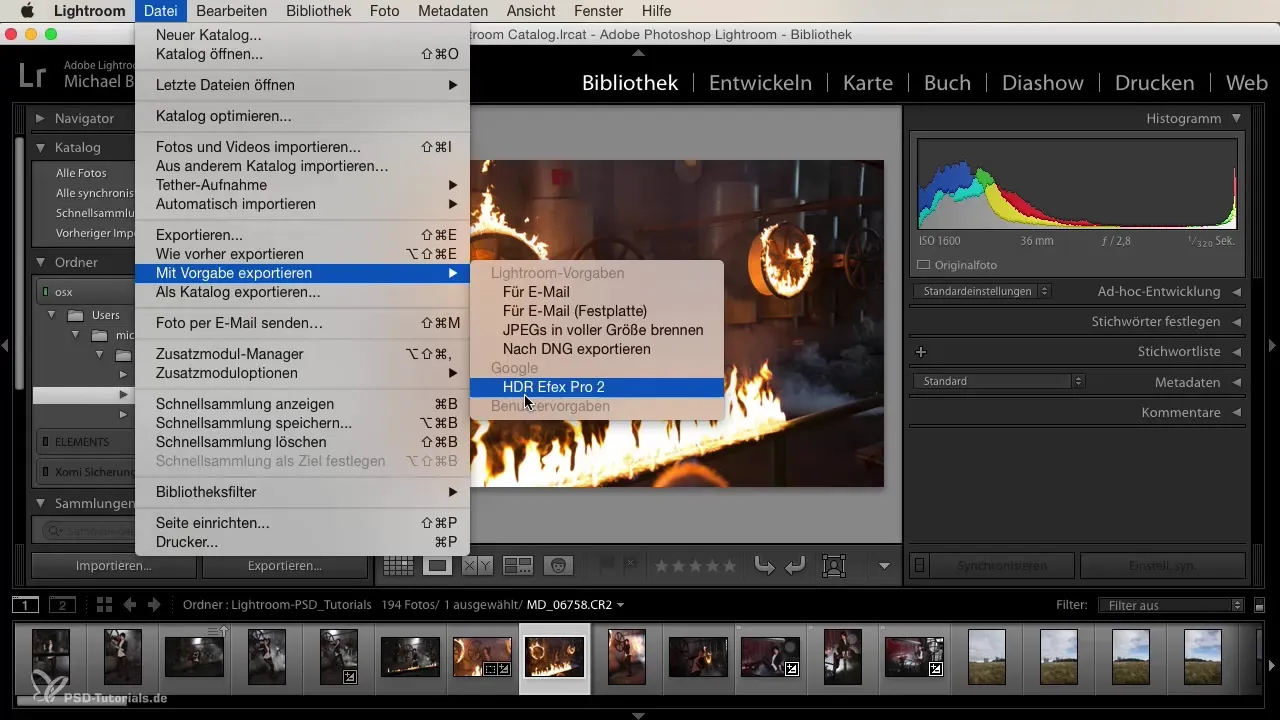
Un punto importante al utilizar la función de exportación es la selección del formato de archivo. Lightroom te permite elegir entre varios formatos como TIFF, JPEG y DNG. Asegúrate de seleccionar el formato adecuado para tus necesidades.
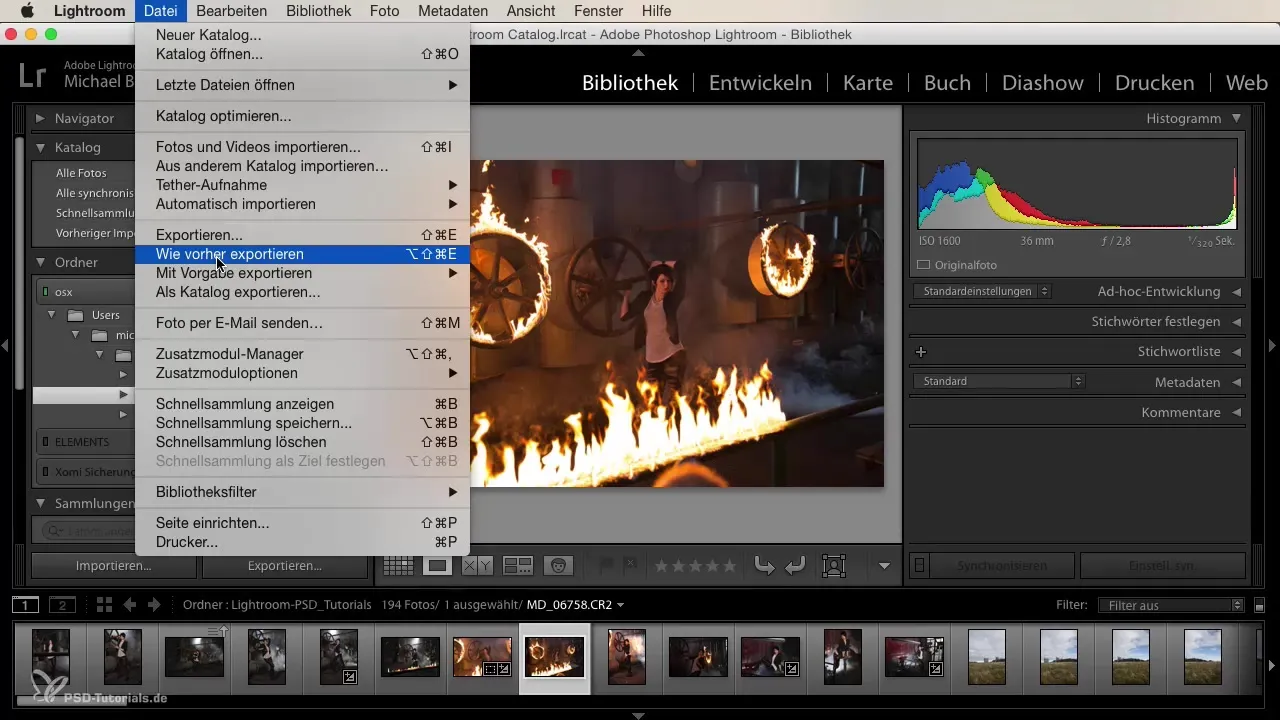
Otro recurso útil es la exportación de catálogos. Si tienes muchas imágenes que deseas compartir, puedes exportarlas como un catálogo. Esto es especialmente útil si los destinatarios ya tienen los datos originales. Así pueden seguir tus cambios y etiquetas sin tener que descargar grandes cantidades de datos.
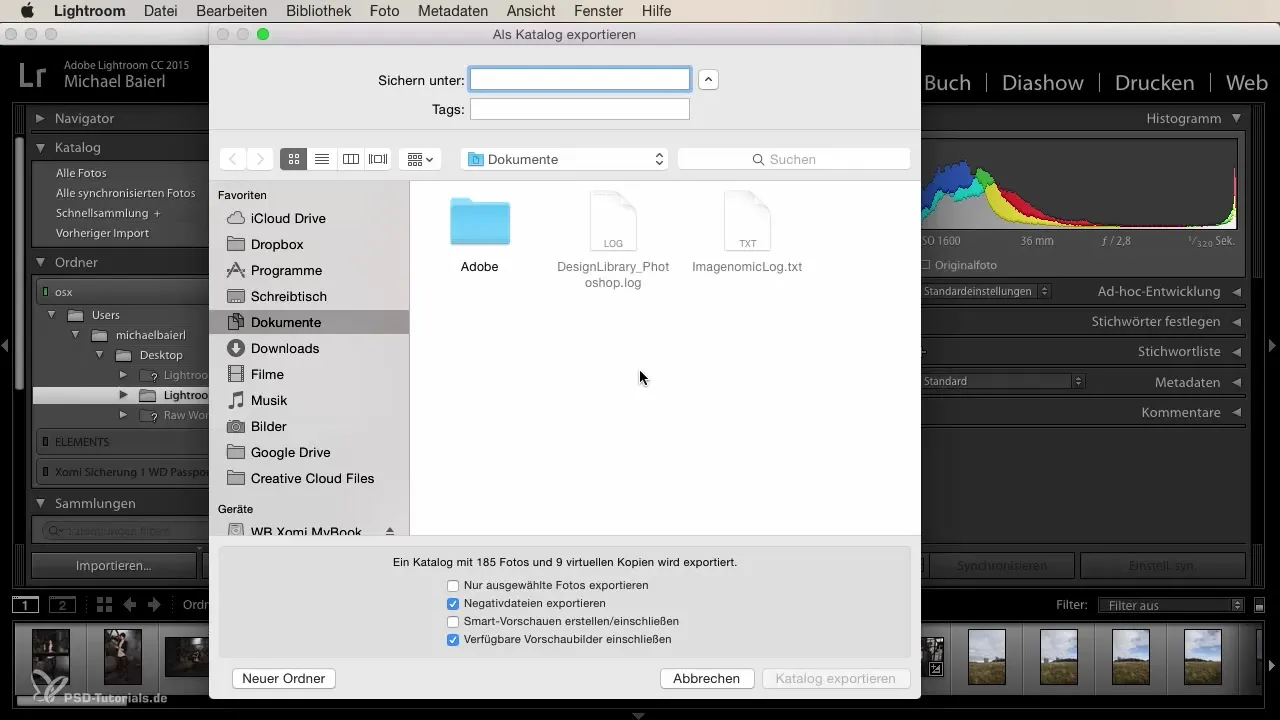
Además, puedes crear Exportvorgaben directamente desde la ventana de exportación. Simplemente haz clic en el botón "Exportar preset" y crea una nueva configuración guardando las opciones deseadas. Esto puede ayudarte a hacer que futuras exportaciones sean más eficientes.
Ya hay Exportvorgaben predefinidas en Lightroom que te facilitan el inicio. Úsalas para exportar rápidamente imágenes para correo electrónico o para las siguientes aplicaciones. Al completar fácilmente las configuraciones, puedes ahorrar tiempo y reducir la cantidad de pasos que debes realizar manualmente.

Si estás seguro de que no realizarás más ajustes en las imágenes, puedes exportarlas también como DNG. Los archivos DNG son en gran parte sin pérdida y son ideales para almacenar imágenes originales con un bajo requerimiento de espacio.
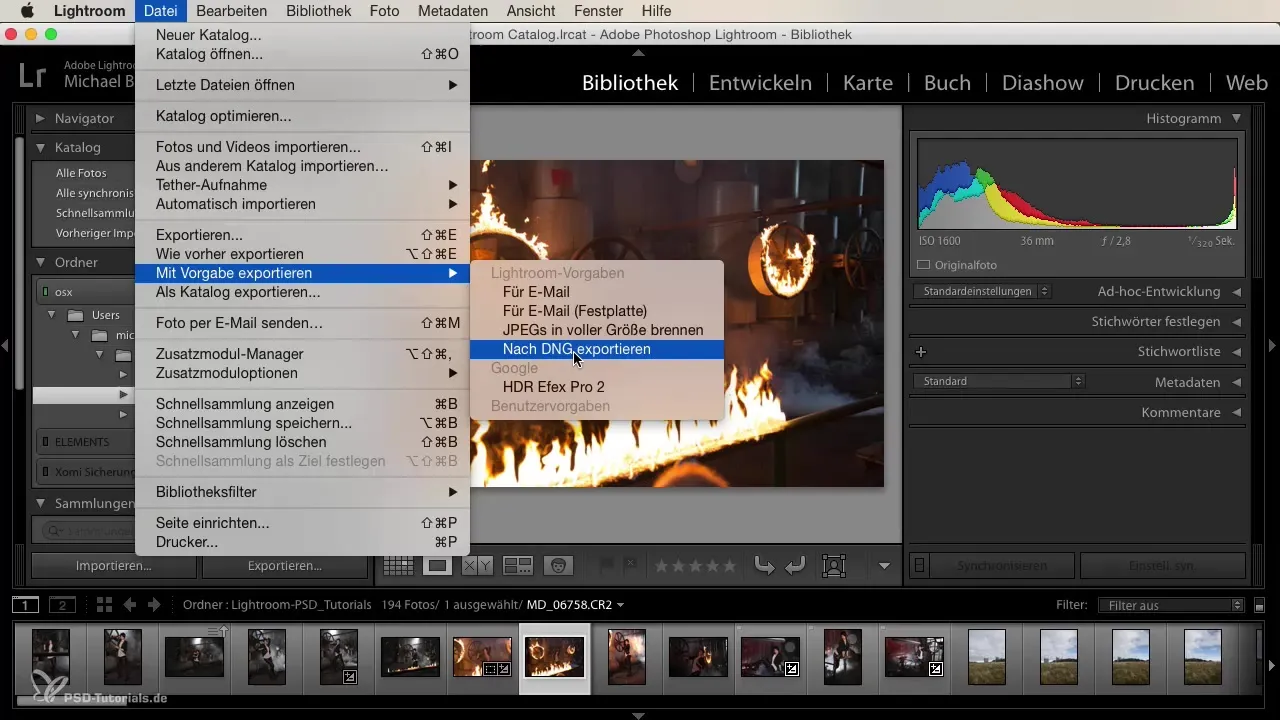
Siguiendo todos estos pasos, puedes acelerar significativamente tu flujo de trabajo con las Exportvorgaben en Lightroom. Recuerda que una preparación bien pensada y meticulosa es la clave para un proceso de exportación efectivo.
Resumen
Las Exportvorgaben son una herramienta valiosa para optimizar el proceso de exportación en Lightroom. Te permiten guardar configuraciones comunes y aplicarlas automáticamente, ahorrando esfuerzo y tiempo.
Preguntas frecuentes
¿Cómo creo una Exportvorgabe en Lightroom?Ve al menú de exportación y haz clic en "Exportar preset", para guardar las configuraciones deseadas.
¿Puedo exportar varias imágenes a la vez?Sí, puedes seleccionar varias imágenes y exportarlas todas al mismo tiempo con las mismas configuraciones.
¿Cómo exporto una imagen como DNG?Selecciona la imagen y ve a las opciones de exportación, aquí puedes elegir DNG como formato de archivo.
¿Qué pasa con las imágenes originales si las exporto?Las imágenes originales permanecen sin cambios; la exportación solo crea copias basadas en tus configuraciones elegidas.
¿Las Exportvorgaben ofrecen la misma calidad que las exportaciones manuales?Sí, la calidad depende de las configuraciones elegidas y no de si usas un preset o configuraciones manuales.


